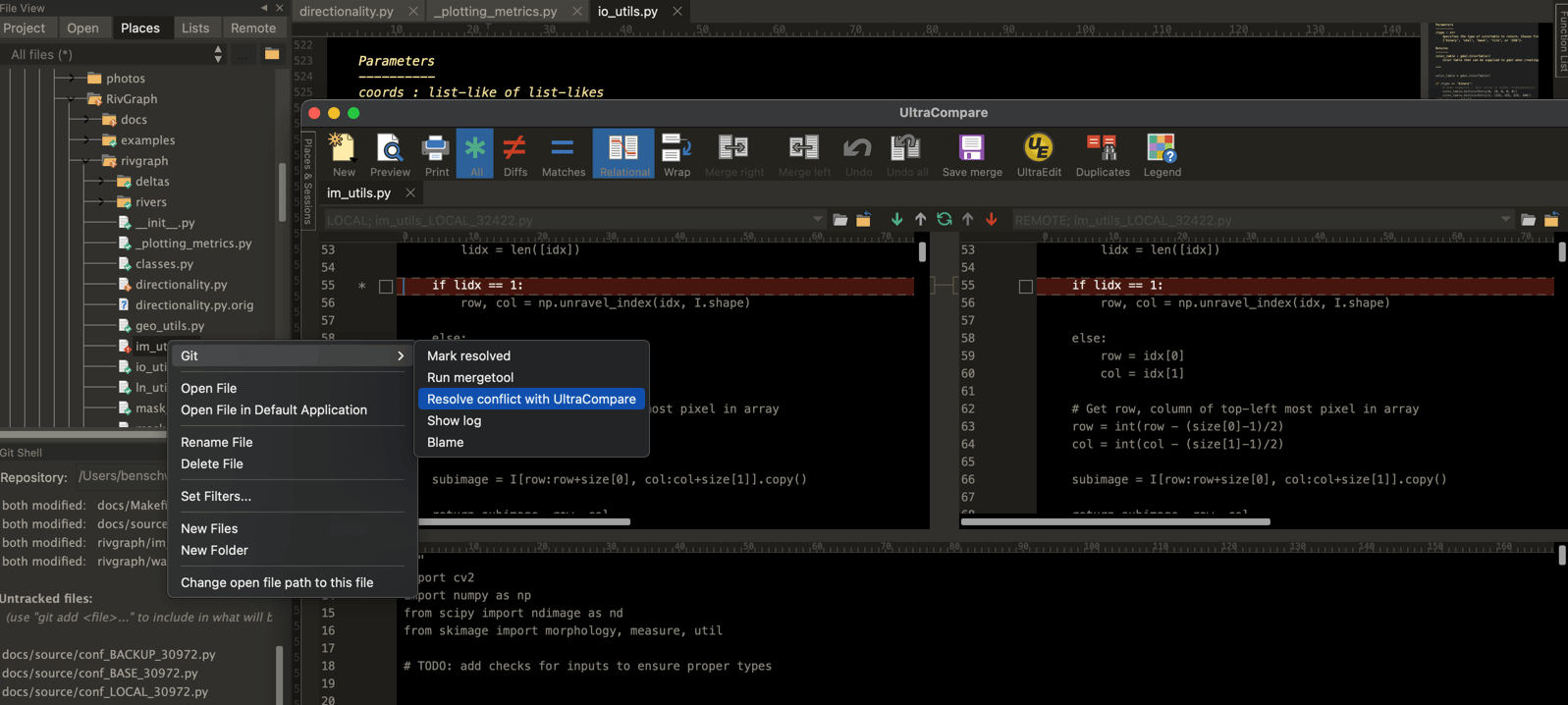UltraEdit Linux v21 è ora disponibile
Funzionalità di integrazione Git e multi-finestra!
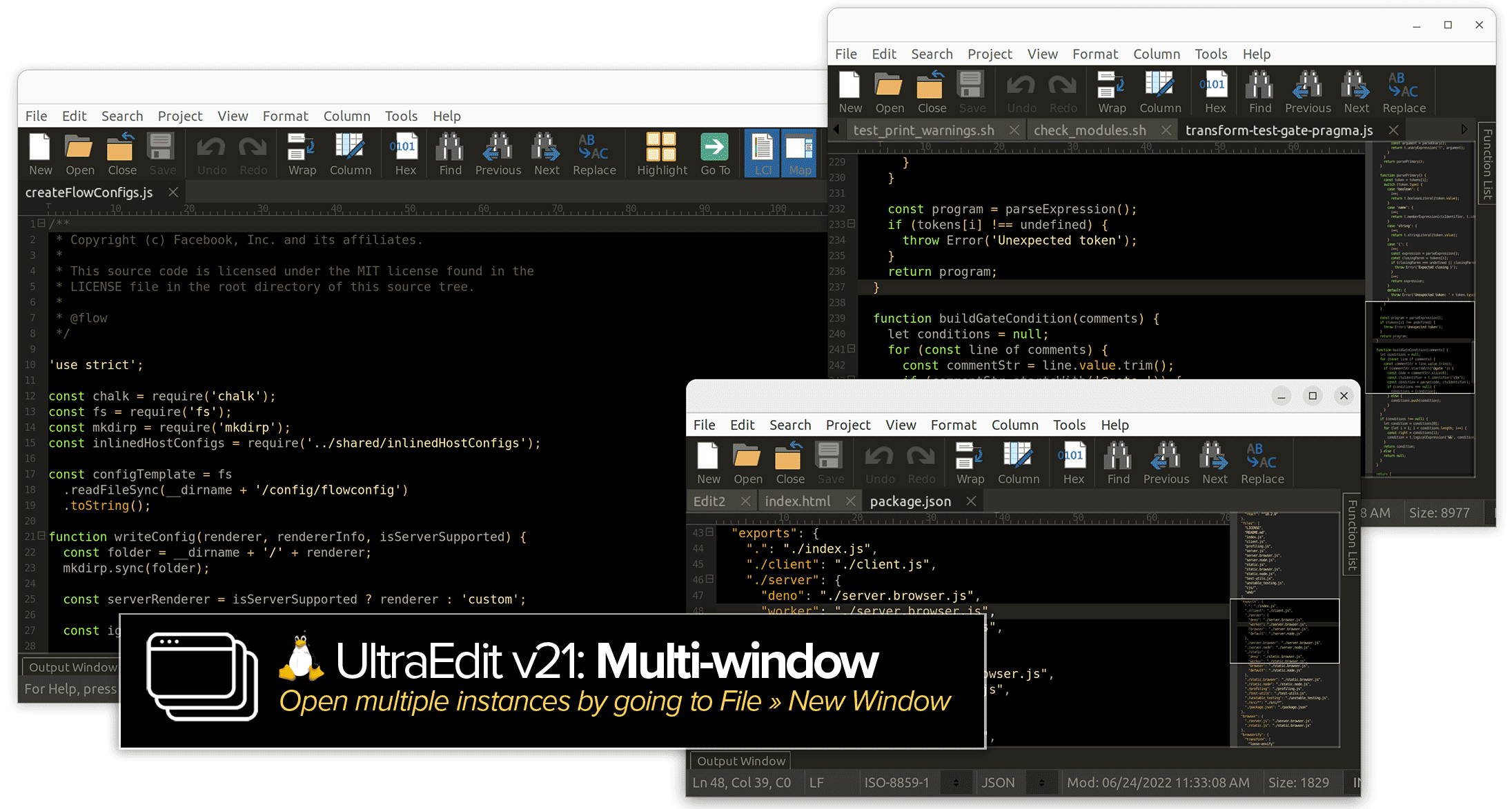
Apri più file o progetti in più finestre di UltraEdit
Ti piace usare più finestre per file o progetti diversi? Adorerai il nuovo supporto multi-finestra di UltraEdit v21. . Crea una nuova finestra di UltraEdit tramite File ” Nuova finestra o con Cmd Shift N. Naturalmente, le tue istanze multiple ricordano e ricaricano i file e i progetti precedentemente aperti.
Lo spazio di lavoro Git definitivo per Mac
Clona, controlla, modifica, commetti, unisci, spingi e tira con UltraEdit. . Esamina le modifiche non impegnate, confronta le differenze tra i rami e risolvi i conflitti di fusione con UltraCompare. . Grazie alla perfetta integrazione tra i prodotti, UltraEdit e UltraCompare non hanno eguali nel settore per quanto riguarda il modo in cui lavorano insieme per offrirti il massimo spazio di lavoro Git su Linux.
Come configurare Git in UE 21
La prima volta che esegui UltraEdit v21, vedrai un prompt per abilitare Git. Controlla le tue impostazioni e conferma l’integrazione di Git.
Puoi anche abilitare Git manualmente
Se all’avvio di UltraEdit non ti viene richiesto di abilitare Git, non preoccuparti: puoi attivarlo manualmente. . Per farlo, vai su Edit » Preferences e scorri fino alla voce Git Integration articolo. Controllo Enable Git integration, quindi clicca Sfoglia per selezionare la cartella contenente il binario Git. Nella maggior parte dei sistemi macOS si trova in /usr/bin/git.
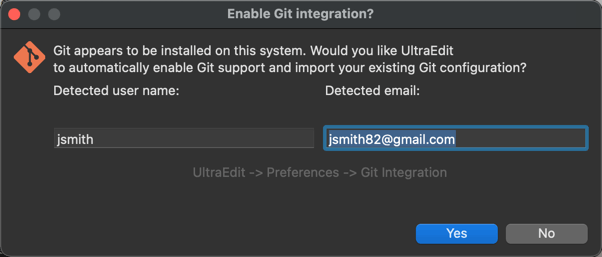
4 cose che puoi fare con Git nella nuova UltraEdit v21
1) Interagisci con i repository nelle schede Luoghi e Progetto (File View)
Per accedere alle funzionalità contestuali di Git, apri il File View (View » Toolbars / Windows » File View). Nella Places naviga verso i repository Git del tuo sistema. . Noterai delle icone Git in sovrimpressione che riflettono lo stato del repository Git. Un verde indica che il repository è aggiornato senza modifiche non impegnate, mentre un’ arancione riflette le modifiche non impegnate Un rossa segnala conflitti di fusione e un punto interrogativo (?) significa che il repository contiene oggetti che non sono ancora stati aggiunti. Nella Project.vedrai anche il ramo corrente sotto la cartella del repository.
Fai clic con il tasto destro del mouse su qualsiasi cartella del repository per accedere alle opzioni specifiche di Git, come l’aggiunta, il commit e il push/pull. Puoi vedere lo stato, il registro delle colpe, diffondere/fondere esternamente in UltraCompare e molto altro ancora. Puoi anche lanciare Git Shell e Git Branch Manager.
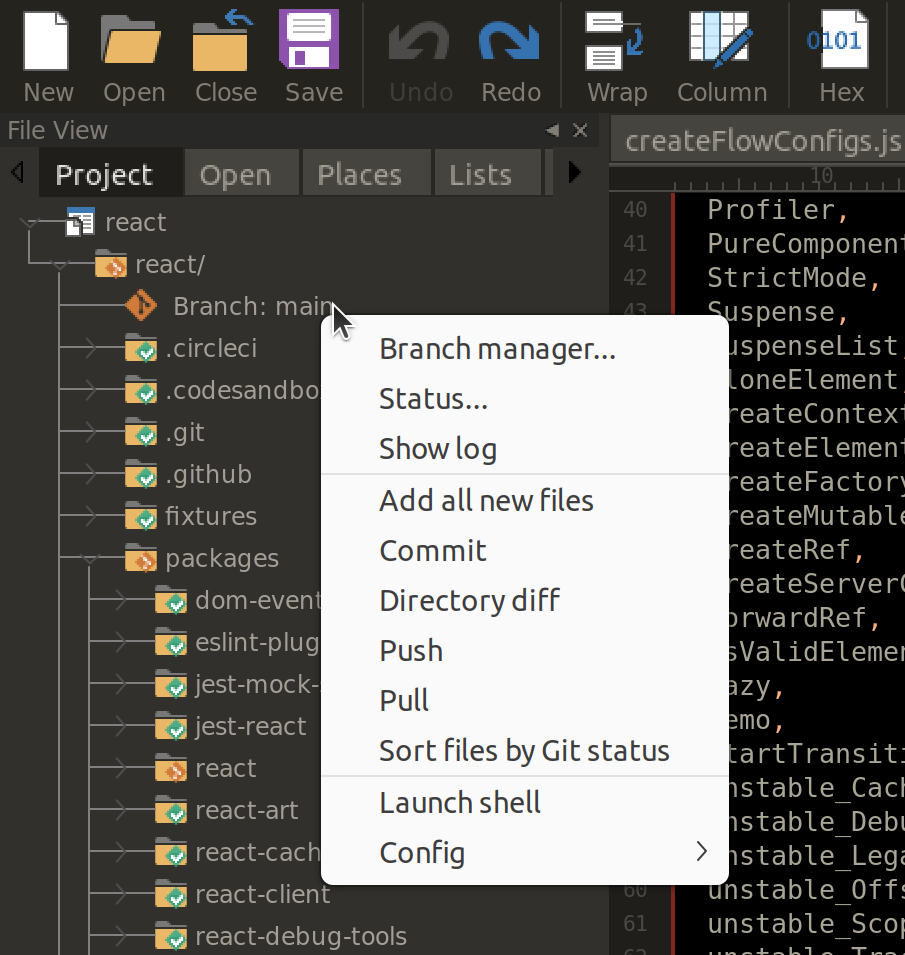
2) Esegui i comandi Git direttamente in UltraEdit attraverso la Git Shell
La linea di comando è il tuo forte? Nessun problema. Esegui i tuoi comandi direttamente nella Git Shell. Accedi alla cronologia dei comandi tramite il menu a tendina. . Seleziona i diversi repository del tuo sistema con il menu a tendina repo in alto.
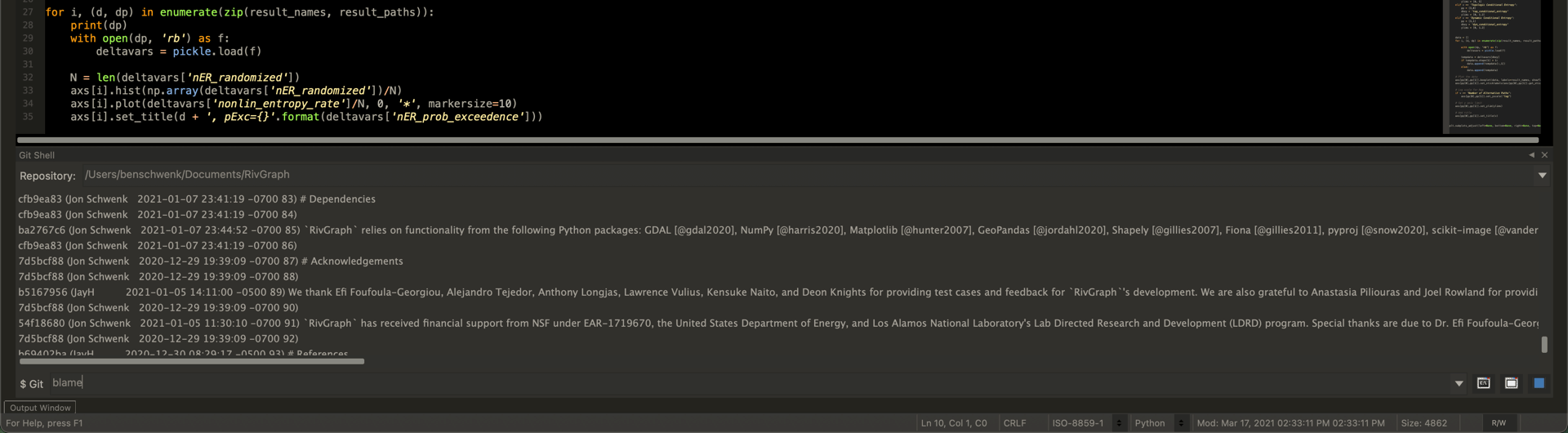
3) Gestisci e fondi i rami
Il Git branch manager ti permette di interagire con i rami. Con questa finestra puoi:
- Controllare / creare / eliminare rami
- Commettere tutte le modifiche
- Effettuare la fusione e il rebase dei rami
- Filtrare e cercare i rami
- Aggiungere / rimuovere riferimenti remoti
- Estrarre da / spingere verso il remoto
- Vedere quali rami sono stati fusi nel ramo attivo (indicato tramite un segno di spunta)
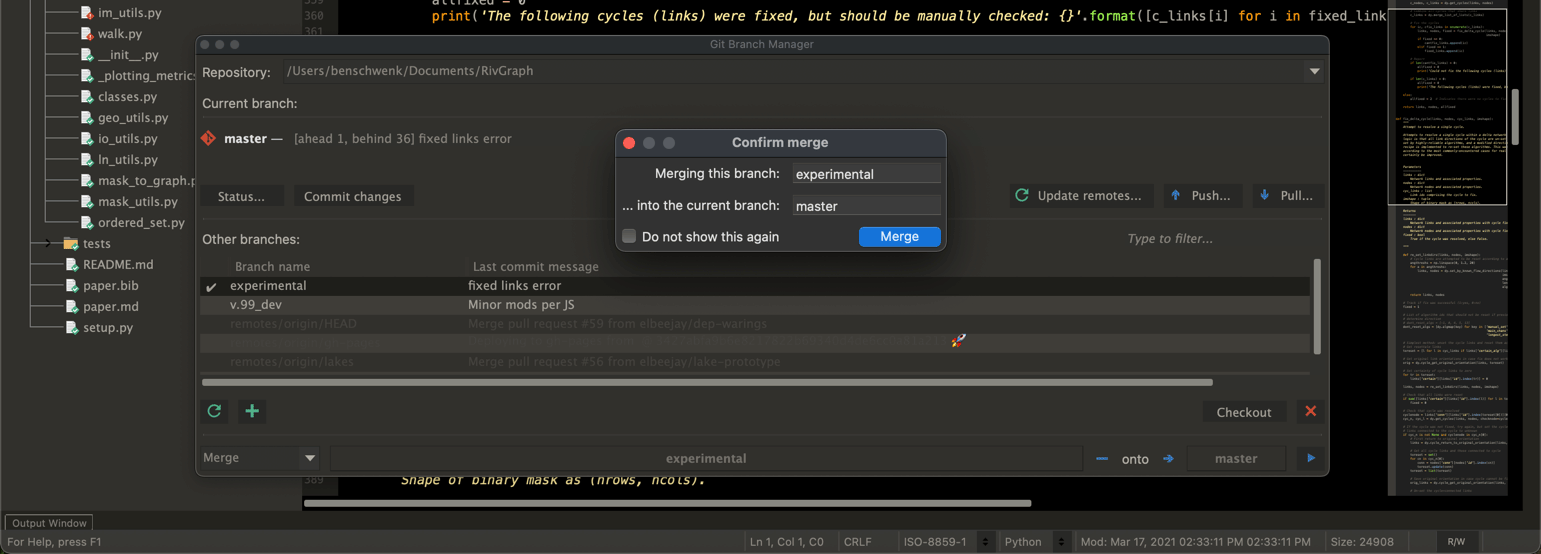
4) Diff / fusione da UltraEdit a UltraCompare per un flusso di lavoro Git completamente integrato
Quando hai bisogno di rintracciare le modifiche apportate o di risolvere conflitti di fusione inaspettati, UltraCompare è pronto ad aiutarti. Fai clic con il tasto destro del mouse su qualsiasi file o cartella per visualizzare le modifiche tra i rami e i commit. Puoi anche lanciare una sessione di risoluzione dei conflitti in UltraCompare e completare la fusione.
Nota importante: per offrirti un flusso di lavoro ottimale, ti consigliamo di scaricare e installare l’ultima versione di UltraCompare.